Tutoriel Capture One.
Les différents histogrammes.
Les différents histogrammes.

Rappelons que l'histogramme constitue un outil extrêmement précieux pour les photographes qui travaillent en format numérique, en particulier lors de la phase de post-traitement. Tout d'abord, il facilite l'ajustement de l'exposition et de la luminosité, en offrant une représentation visuelle de la répartition des valeurs de luminance dans une image. Mais il permet également d'affiner le contraste : en examinant les répartition des pixels entre les zones sombres, les mi-tons et les hautes lumières, le photographe peut ajuster la courbe tonale pour obtenir l'effet souhaité et donner vie à l'image.
L'histogramme est un graphique gradué de la façon suivante :
- L'axe horizontalement traduit la luminosité, les tons sombres à gauches et les hautes lumières à droite.
- L'axe vertical représente le nombre de pixels correspondant à chacune des luminosités. Cet axe n'est généralement pas gradué car le nombre de pixels exact n'a pas d'importance. C'est plutôt la répartition des pixels qui est intéressante.
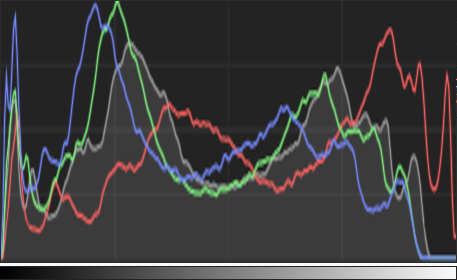
Un exemple d'histogramme faisant apparaître séparément les trois couleurs primaires.
Consultez également le tutoriel spécifiquement dédié à l'histogramme en photographie numérique : "L'histogramme".
Capture One présente plusieurs histogrammes répartis dans différents onglets d'outils. Il est essentiel de comprendre les spécificités de chacun d'entre eux, afin de les interpréter au mieux et de les utiliser à bon escient. Dans ce tutoriel, vous découvrirez quatre histogrammes disponibles dans Capture One, ainsi que dans les cas de figure dans lesquels ils peuvent être utilisés.
Évaluation de l'exposition.
Ce premier histogramme se trouve par défaut dans l'onglet Capture. Mais on sait que tous les onglets sont personnalisables : cet outil
peut donc être inséré dans un autre onglet, néanmoins c'est dans l'onglet Capture qu'il sera le plus utile, c'est à dire lorsqu'on
travaille en mode connecté, en studio (appareil photo branché sur l'ordinateur et piloté par Capture One).








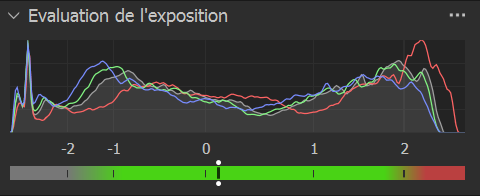
Comme son nom l'indique, ce graphique donne une idée de l'exposition de la photo avant ajustements. Il est donc très proche de l'exposition de la prise de vue. Il permet de corriger cette dernière si on constate sur les premières photos qu'une optimisation est possible.
Les quelques réglages qui influencent cet histogramme sont :
- Les caractéristiques de base, en particulier le profil ICC de l'appareil, et la courbe d'entrée.
- La balance des blancs. En effet, changer la balance des blancs peut avoir pour conséquence la surexposition d'une des couleurs primaires. Il est donc important que l'histogramme reflète ce réglage.
- Les réglages qui modifient le cadrage : orientation, recadrage. En effet, il est inutile de prendre en compte les pixels qui ne seront finalement pas conservés dans l'image finale.
- Les corrections liées à l'objectif, dans une faible mesure.
- La suppression du voile (onglet
Exposition).
L'histogramme.
Généralement présenté tout en haut de l'onglet Exposition.
Cet outil est un simple affichage : aucune action n'est possible.
Les paramètres d'exposition sont rappelés en dessous du graphique (sensibilité ISO, temps de pose, ouverture).









Cet histogramme reflète tous les réglages effectués sur la photo, y compris les réglages locaux (effectués sur un calque). Il donne donc une idée précise du résultat qui sera généré en JPEG, ou TIF.
Comme tous les outils, l'histogramme peut être détaché de la partie gauche pour être affiché en fenêtre flottante sur l'écran (visible en permanence quelque soit l'onglet d'outils utilisé). Dans le cas d'un affichage en flottant, il est dommage que ses dimensions soient figées : on aimerait parfois un graphique plus grand.
L'histogramme des niveaux.
Cet histogramme est présenté par défaut dans l'onglet Exposition.
Il peut être affiché pour une des trois couleurs primaires seulement, ou pour les trois simultanément.
Tous les réglages effectués sur l'image sont pris en compte sauf le réglage des niveaux lui-même.








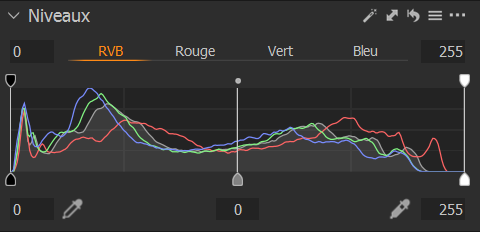
Cet outil permet l'ajustement des points noir, blanc et gris. Cette technique permet de récupérer rapidement et facilement du contraste sur une photo qui en manque. Ce sera le cas de photos prises en extérieur par temps brumeux, ou faites dans un studio avec des murs blancs et un éclairage non directif.
Deux pipettes permettent d'aller récupérer le point noir et le point blanc sur l'image. Le graphique traduit également, par un trait vertical orange, la luminosité des pixels situés sous le curseur de la souris.

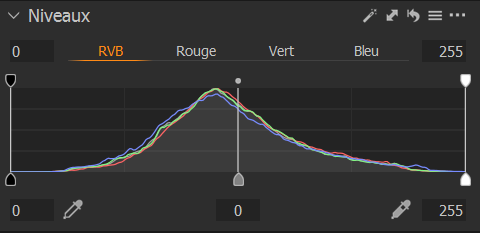
Les niveaux dans leur position initiale


Les niveaux ajustés pour optimiser le contraste de la photo
L'histogramme et la courbe.
Généralement cet outil est positionné proche du précédent, dans l'onglet Exposition.
Il représente l'histogramme sur lequel est superposée la courbe.
Le graphique reflète tous les réglages déjà effectués sur la photo, sauf lui-même.









Lorsque cet outil est détaché de la partie gauche pour être affiché en fenêtre flottante, il peut être redimensionné. Ce qui facilite les réglages minutieux.
Cliquer n'importe ou sur la courbe crée un point qu'il est possible ensuite de déplacer avec la souris. Un nouveau point peut également être créé en cliquant dans l'image. Les ajustements sur la courbe sont très sensibles : il suffit généralement de déplacer très peu les points pour obtenir le résultat souhaité.
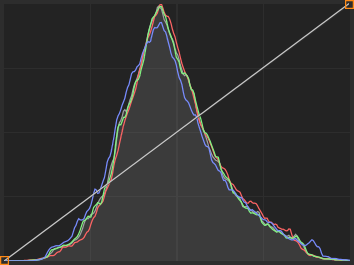
Courbe initiale, sans aucune modification.
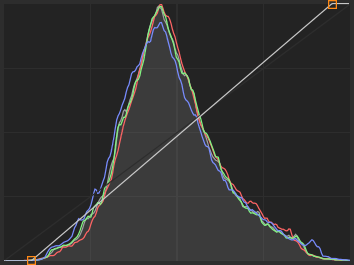
Correction équivalente à un ajustement des points blanc et noir.
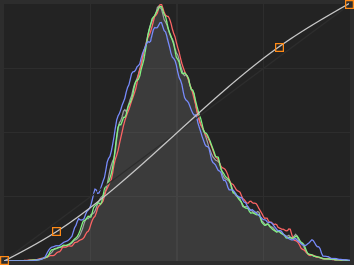
Ajout de deux points de contrôle : courbe en forme de S. Cette forme de courbe augmente le contraste général de l'image.
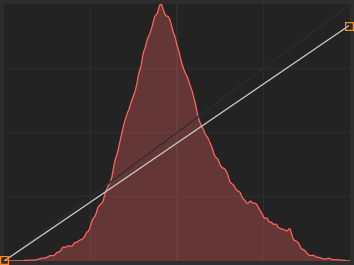
Modification de la courbe d'une couleur uniquement. Dans cet exemple pour atténuer une dominante rouge de l'image.
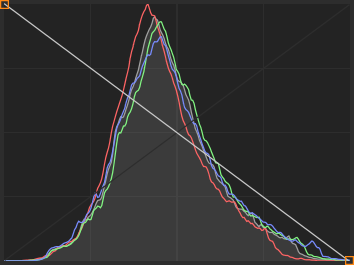
L'image résultante sera le négatif de l'image originale.


Si vous avez aimé cette page, n'hésitez pas à la partager sur votre réseau préféré :